Некоторые приложения для ПК просто работают вместе, как две капли воды. Я говорю о парах, таких как Winamp и Last.fm. Есть Skype и Pidgin, Steam и Raptr и многое другое. Когда вы используете один из них, запуск следующего выглядит просто естественно. Однако наличие слишком большого количества групп сопряженных программ может привести к серьезным помехам на рабочем столе.
Разблокируйте шпаргалку «Сочетания клавиш Windows 101» прямо сейчас!
Это подпишет вас на нашу рассылку
Введите адрес электронной почты
отпереть
Прочитайте нашу политику конфиденциальности
Это, как говорится, действительно нужно иметь оба ярлыка на рабочем столе
когда два приложения работают рядом друг с другом? Если вы так не думаете и используете Windows, позвольте мне показать вам, как объединить оба приложения в один ярлык для вашего рабочего стола.
Выбрать свой значок
Первый шаг к настройке после того, как вы выбрали два (или более) приложения, которые хотите объединить в один ярлык, — это выбрать значок основного ярлыка. Это необязательный шаг процесса, но обход его означает, что вы будете использовать значок Windows для каждого пакетного файла в качестве значка ярлыка.
Как установить два разных Google Chrome на рабочем столе
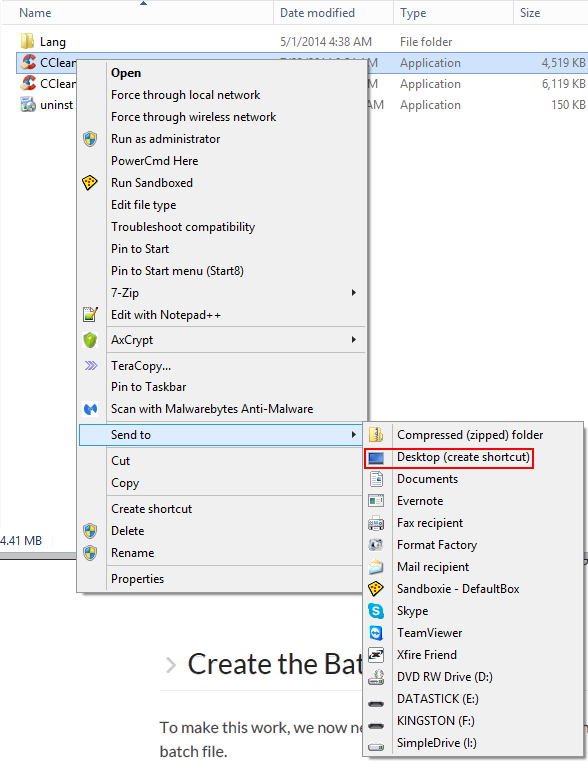
Если значок рабочего стола, который вы хотите использовать, уже находится на рабочем столе, тогда хорошо. Держи это там. Если нет, найдите приложение, значок которого вы хотите использовать (через меню «Пуск» или через проводник Windows), щелкните его правой кнопкой мыши и выберите Рабочий стол (создать ярлык) от Отправить меню.
Получить пути к программе
Следующим шагом является сбор путей к программам приложений, которые вы пытаетесь запустить. Опять же, для этого вы можете использовать меню «Пуск» или Windows Explorer. Просто найдите приложение, щелкните его правой кнопкой мыши и выберите свойства. цель поле — это то, что мы ищем.
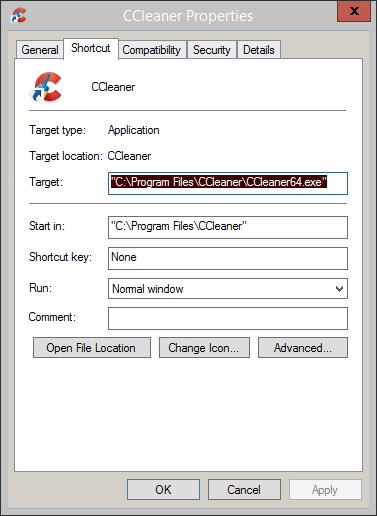
Скопируйте содержимое этого поля и вставьте его в пустое окно Блокнота, чтобы оно было где-то легко доступным. Сделайте то же самое со второй программой, которую вы пытаетесь запустить.
Создать пакетный файл
Чтобы заставить это работать, нам нужно взять эти два пути приложения и преобразовать их в пакетный файл. Мы объяснили, как написать простой командный файл
ранее. Откройте файл «Блокнот», содержащий пути к программам, которые вы скопировали ранее, и настройте его так, как показано в примере ниже.
cd «C: Program Files (x86) Wunderlist2»
запустить Wunderlist.exe
Выше приведен пример полного сценария пакетного файла. Ниже приведено описание того, что происходит в сценарии.
cd «C: Program Files CCleaner»
Это меняет наш каталог на каталог CCleaner (который мы получили по пути к программе ранее).
Запуск нескольких скайпов с одного ярлыка .
запустить CCleaner64.exe
Это запуск исполняемого файла (который мы отметили в Блокноте ранее) из каталога, к которому мы только что перешли.
выход
Этот вид говорит сам за себя.
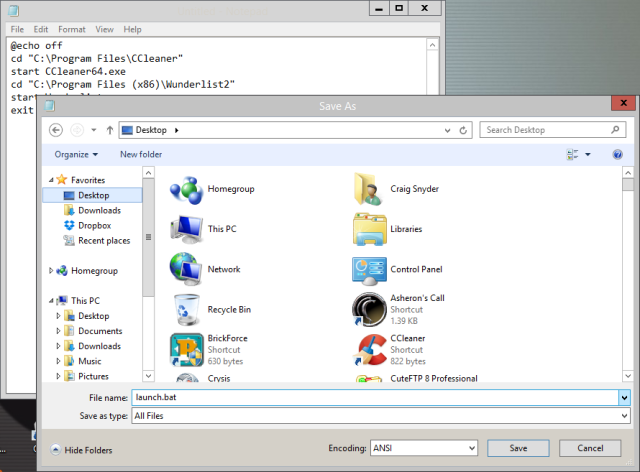
В блокноте сохраните этот файл (убедитесь, что Сохранить как тип установлен в Все файлы) с .летучая мышь расширение. Обратите внимание на путь, по которому вы сохранили этот файл в Блокноте, потому что он понадобится нам на следующем шаге.
Укажите свой ярлык на командный файл
Помните ту иконку, которую мы разместили на рабочем столе ранее? Щелкните правой кнопкой мыши и выберите свойства, и посмотрите на цель поле. Это должно отобразить путь к вашему приложению.
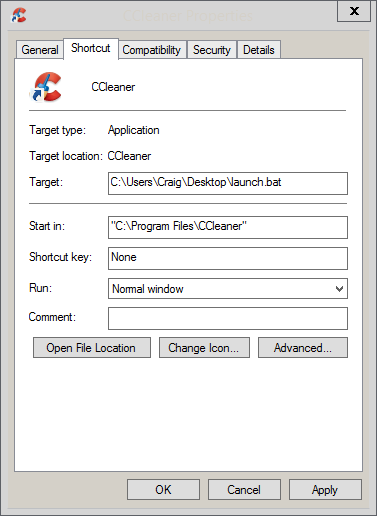
Теперь измените его на путь вашего командного файла. Нажмите Применять а также Хорошо.
Запустите ваш командный файл из ярлыка
Теперь дважды щелкните значок ярлыка на рабочем столе. Вы должны увидеть окно командной строки, быстро открывающееся, затем закрывающееся (как в первой строке командного файла принудительно), после чего ваши два приложения должны запуститься!
Как тот, кто действительно ценит автоматизацию
Стоит потратить эти пять минут вашего времени, чтобы избавить себя от ненужных кликов и усилий, которые в противном случае потребовались бы для запуска двух приложений одновременно. Он также поддерживает ваш рабочий стол в хорошем состоянии.
Есть какие-нибудь интересные идеи для других способов, которыми этот трюк пакетного файла мог работать? Какие-нибудь предложения для программных пар, которые вы бы добавили в командный файл, как этот? Оставьте мне комментарий ниже и давайте поговорим об этом!
Пакетные файлы на самом деле не ваша вещь? Проверьте мой любимый лаунчер приложений для Windows
: Кончики пальцев! Чувствуете себя беспорядочно на рабочем столе, но неужели не интересно комбинировать ярлыки? Вот как эффективно очистить ваш рабочий стол
Источник: helpexe.ru
LiveInternetLiveInternet
 ОткрыткиПерерожденный каталог открыток на все случаи жизни
ОткрыткиПерерожденный каталог открыток на все случаи жизни- Программа телепередачУдобная программа телепередач на неделю, предоставленная Akado телегид.
 Дешевые авиабилетыВыгодные цены, удобный поиск, без комиссии, 24 часа. Бронируй сейчас – плати потом!
Дешевые авиабилетыВыгодные цены, удобный поиск, без комиссии, 24 часа. Бронируй сейчас – плати потом! Всегда под рукойаналогов нет ^_^ Позволяет вставить в профиль панель с произвольным Html-кодом. Можно разместить там банеры, счетчики и прочее
Всегда под рукойаналогов нет ^_^ Позволяет вставить в профиль панель с произвольным Html-кодом. Можно разместить там банеры, счетчики и прочее СХЕМА метроСхема метро
СХЕМА метроСхема метро
-Музыка
-Резюме
Малюгина Татьяна
-Фотоальбом
http://content.foto.mail.ru/mail/glamourtat/_mypho 03:00 01.01.1970 Фотографий: 0
-Всегда под рукой
flash=350,300,http://www.yapfiles.ru/files/899279/.swf
—
-Поиск по дневнику
-Подписка по e-mail
-Друзья
Друзья онлайн Елена_Краева
-Статистика
Создан: 10.07.2009
Записей:
Комментариев:
Написано: 84028
Как в Windows запустить несколько программ с помощью одного ярлыка
| Рубрики: | Компьютерная помощь |
Метки: надо знать интернет
Процитировано 1 раз
Понравилось: 2 пользователям
Источник: www.liveinternet.ru
Как запустить сразу несколько программ в Windows 10 одним щелчком мыши
Многие из нас в тот момент, когда мы находимся перед компьютером, всегда запускаем одни и те же программы, поскольку это те, которые мы собираемся использовать всегда. Если их всего пара, проблем нет, но когда их больше, может стать неприятностью необходимость начинать все заново день за днем. Вот почему мы покажем вам, как вы можете запускать несколько программ одновременно одним щелчком мыши в Windows 10 . Это очень просто, вот увидите.
Во многих случаях, чтобы не открывать одну программу за другой, мы предпочитаем не выключать компьютер полностью, то есть оставляем его в режиме ожидания. Проблема в том, что мы тратим электроэнергию впустую, поэтому это не лучшее долгосрочное решение. Вот почему так необходимо знать, как мы можем сделать все программы что мы собираемся использовать Прыгать , все вместе.
Для выполнения этой задачи мы создадим .bat-файл он будет отвечать за выполнение всех приложений, которые мы указываем, просто нажимая на него. Самое интересное, что у нас будет прямой доступ в этот файл на нашем рабочем столе, поэтому он будет очень удобен, и мы сможем использовать его, как только включим компьютер.
Kerzen ziehen aus Kerzenresten — Ke.
Please enable JavaScript